漫游用户配置文件与用户主文件夹的配置
- 格式:doc
- 大小:217.50 KB
- 文档页数:5
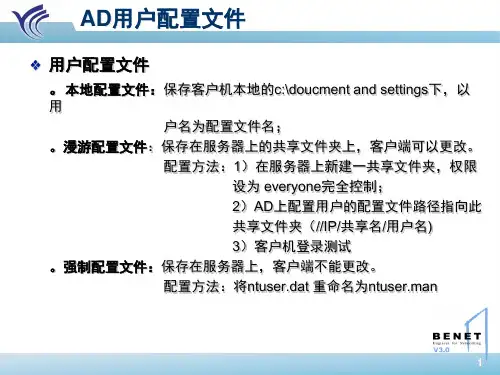

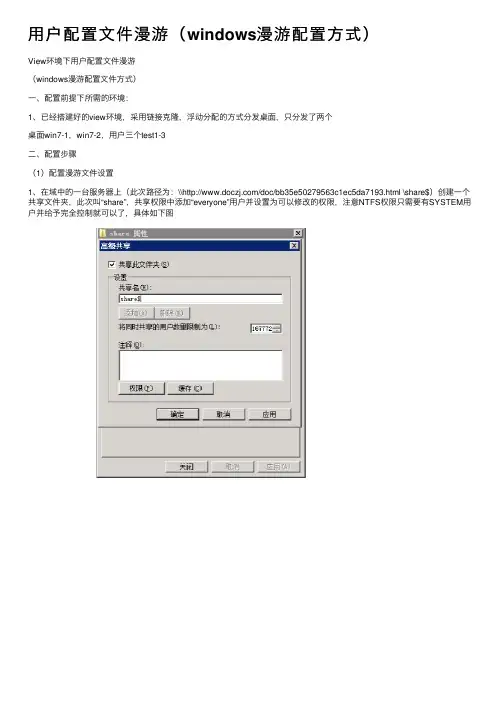
⽤户配置⽂件漫游(windows漫游配置⽅式)View环境下⽤户配置⽂件漫游(windows漫游配置⽂件⽅式)⼀、配置前提下所需的环境:1、已经搭建好的view环境,采⽤链接克隆,浮动分配的⽅式分发桌⾯,只分发了两个桌⾯win7-1,win7-2,⽤户三个test1-3⼆、配置步骤(1)配置漫游⽂件设置1、在域中的⼀台服务器上(此次路径为:\\/doc/bb35e50279563c1ec5da7193.html \share$)创建⼀个共享⽂件夹,此次叫“share”,共享权限中添加“everyone”⽤户并设置为可以修改的权限,注意NTFS权限只需要有SYSTEM⽤户并给予完全控制就可以了,具体如下图2、在AD服务器中,打开“Active Directory⽤户和计算机”3、找到你⽤于登陆view桌⾯的⽤户,右键属性,如下图4、接着出现如下界⾯,需要我们在配置⽂件路径⾥填⼊刚才新建的共享⽂件的路径,⽽我们只需填⼊\\/doc/bb35e50279563c1ec5da7193.html \share$\%username%即可,其中%username%是变量,填完之后点击确定5,、然后我们再打开属性,就会发现,变量会变成⽤户名了,如下图(2)⽂件夹重定向(此次测试只重定向桌⾯和⽂档)当⽤户的漫游配置⽂件数据量太⼤时,会造成登录和注销的速度变得很慢,此时我们可以设置⽂件夹重定向解决这⼀问题。
这样设置之后,被重定向的⽂件夹不再是⼀个普通的⽂件夹了⽽是⼀个指向⽂件服务器的路径。
以后⽤户再进⾏登录或注销时,就不需要将其中的数据⽂件再下载或者上传了。
漫游⽤户登录和注销的速度慢的问题也就迎刃⽽解了。
1、再新建⼀个共享⽂件夹,命令为“redirect”,具体配置和上⾯的“share”⽂件配置⼀样,可参考上⾯的步骤2、再去AD服务器打开组策略管理器,找到放view⽤户的OU,然后按下图操作3、接着找到⽂件夹重定向的⽂档,右键属性4、出现如下画⾯,按如下来设置5、如果XP也要体验的话,可以如下设置三、批量修改漫游配置⽂件路径⽅法在命令⾏⾥输⼊dsquery user "OU=view,DC=ou,DC=com" | dsmod user -profile\\/doc/bb35e50279563c1ec5da7193.html \share$\$username$如下图这样就可以⾃动批量把漫游配置⽂件路径⾃动添加到OU⾥⾯的所有⽤户,减轻了我们的⼯作量。
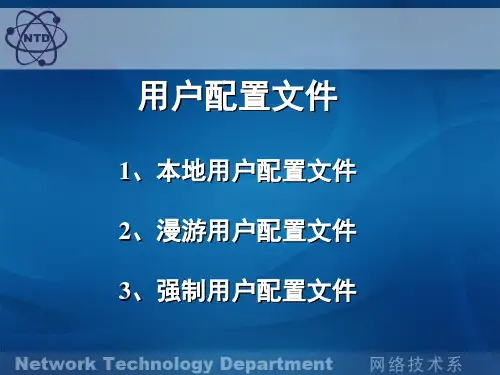
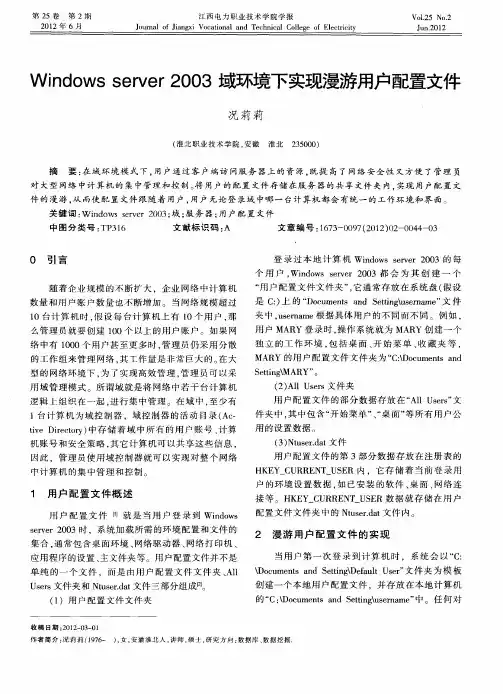
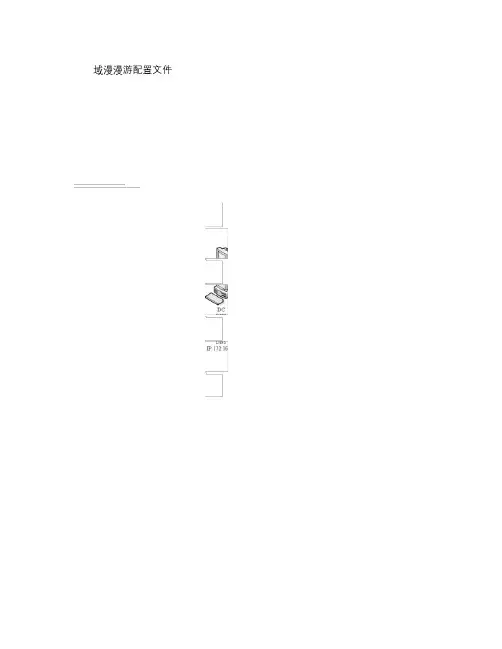
域漫漫游配置文件很早就想想写这篇文章章啦, 只是一一直没有时间, 看到有很很多人都会会问到一些相相关的问问题, 在这里里我先实现一一遍.配置置文件指的是个人的工工作环境, 如如桌面, 开始始菜单, 我的文档, 等文件件, 路径存放放在系统统目录\Doccuments annd Settingss\以用户登登录名起的文文件夹.漫漫游配置文件件指的是是把个人的工作环境保保存到服务务器上. 以后在在这环境下下,客户端无无论在那一一台机器器上登录都都是直接从服服务器上下下载回来个人人的配置文文件.我的的拓朴如下:先在在DC 上创建建一个文件件夹test ,用用于保存客户户端放到服服务器的个人人配置文件件.要分配配置好权限限,因为客户户端要往服服务器写入,所以在这这里我给的权权限是:共共享eve eryone 完全全控制,客客户端用的帐帐号是属于于domain uusers ,给d domain useers 的N NTFS 为修修改.可以以先让用户户a, 用户b 先在客户端端登录一下,修改一下下个人的配配置文件,如如创建个文件夹夹放在我的的文档里.主要要目的用于于验证,等在在DC 上配置置漫游配置置文件后,看看别的客户户端登录后,存不存在在这个文件件夹.现在a 用户在加加放到域的cleint(1722.16.1.2 这台机器上登登录.先建建立一个OU, O 用于存放放用户,再再创建用户a, a 用户b ,用于验证.这时时候客户端端重启一下,就能让漫游配置文件件生效,DC C 上在test t 文件夹下也也会生成成a 的文件件夹.在我我的文档创建文件夹testa, t 文本testa.txt现在在开始在D C 上设置用用户的漫游游配置文件,打开AD 用户与计算用算机,双击用用户a 的的属性,找到到配置文件件.在配置文文件里面输输入DC 上刚刚才创建的的文件夹的网网络路径径(注:只能能用网络路径径\\172.166.1.1\test\aaDC 的IP,test 是共享的文文件夹,a(给a 生成一一个文件夹专专用于保存存a 用户的配配置文件件b 做做法一样.这时候再到另另一台客户户端(172.166.1.3, 去验验证在客户端端(172.16.11.2 创建的文件.b 用户做法法一样.如图所示:在这里里小结一下,因因为前面也也写过一篇文文件夹重定定向的文章, ,文件夹重定定向跟漫游游配置文件都都是把个人人的工作环境境放到服务务器,在这里说说一下它们们俩之间的区别: 1.漫游配配置文件:保保存所有的的个人工作环环境. 文件夹夹重定向:有选选择地保存存配置文件,只有 4 个. 2.漫游配配置文件:保保存在本地地和服务器,(注销时同步步到服务器器文件夹夹重定向:只保保存在服务务器.(做文件件夹重定向时(如做我的的文档,在客户端打打开我的文件件右键属性性,就能看到,是指向服服务器的这是漫漫游配置文件件保存在服服务器的截图图,默认的情况下,漫漫游的文件夹是打不开开的,要取得得所有权,这是取得所所有权后打打开的文件夹夹文件夹夹重定向只有 4 个文件有件.因为做文文件夹重定定向时只有 4 个可做.(如下图::实现桌桌面墙纸的漫漫游方法漫游做做完后,会发发现墙纸却却没漫游,看看看怎么回回事看本地地配置文件和和漫游后的的配置文件文文件夹的对对比:本地配配置文件会出出现一个 Lo ocal Settin 文件夹, ngs 在漫游游配置文件中中找不到,但是漫游配配置文件中中却多出个 n ntuser.ini 的配的置文件件。
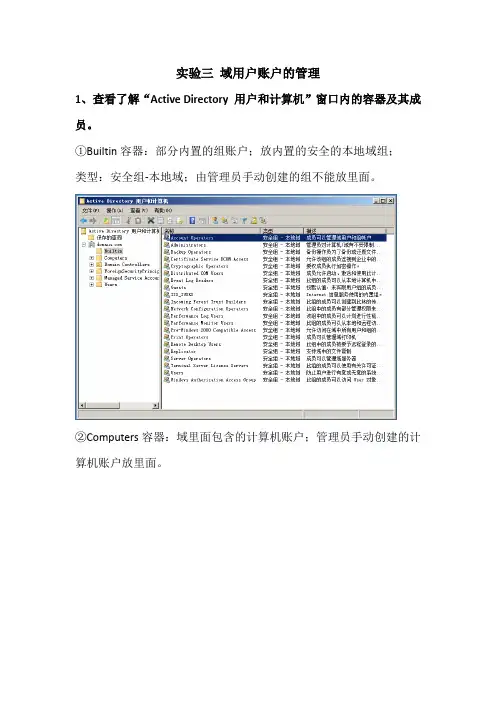
实验三域用户账户的管理1、查看了解“Active Directory 用户和计算机”窗口内的容器及其成员。
①Builtin容器:部分内置的组账户;放内置的安全的本地域组;类型:安全组-本地域;由管理员手动创建的组不能放里面。
②Computers容器:域里面包含的计算机账户;管理员手动创建的计算机账户放里面。
③Users容器:包含内置的两个用户账户和管理员手动创建的域的用户账户。
类型:用户、非内置的安全组-本地域、安全组-全局、安全组-通用。
④Domain Controllers容器(域控制器DC):存放的域里的域控制器账户。
2、创建域用户账户;①域管理员在域控制器上创建用户user1:Users容器右击-新建用户②设置密码。
注意用户名的命名规则和密码的使用规则,2008 Server 系统的密码策略要求用户密码长度不能低于7个字符,密码复杂性要求大小写英文字母+0----9数字+一些特殊字符。
打开“管理工具”/组策略管理,可以查看自己域的默认安全策略。
3、设置域用户账户属性(用户登录时间;用户登录地点;账户禁用;重设用户密码等等)域管理员在域控制器上设置域用户账户属性:用户user1右击属性-重置密码或禁用账户若登录密码过期则显示:重新设置密码:域管理员在域控制器上打开AD管理中心可以设置用户登录时间和用户登录地点4、用户漫游配置文件;①域管理员在域控制器上C盘-新建文件夹-属性-高级共享-共享此文件夹②设置共享权限:Everyone组完全控制③设置用户user1的配置文件路径:验证1:①用户user1在域的客户机上第一次登录②用户user1在域的客户机上新建文件夹user1和文本文件user1③用户user1注销后环境配置文件才能保存④回到WIN-AD,share文件夹里user1.V2里面保存的就是user1的环境配置文件。
⑤用户的环境配置文件只有自己能够控制,包括管理员在内的其他用户都不能访问。
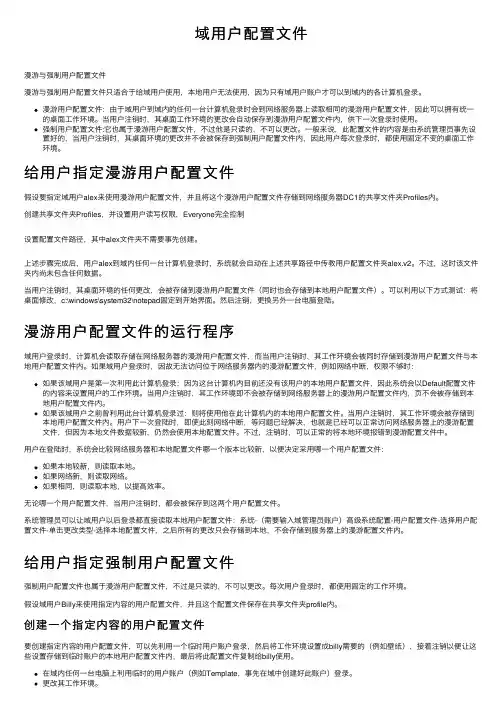
域⽤户配置⽂件漫游与强制⽤户配置⽂件漫游与强制⽤户配置⽂件只适合于给域⽤户使⽤,本地⽤户⽆法使⽤,因为只有域⽤户账户才可以到域内的各计算机登录。
漫游⽤户配置⽂件:由于域⽤户到域内的任何⼀台计算机登录时会到⽹络服务器上读取相同的漫游⽤户配置⽂件,因此可以拥有统⼀的桌⾯⼯作环境。
当⽤户注销时,其桌⾯⼯作环境的更改会⾃动保存到漫游⽤户配置⽂件内,供下⼀次登录时使⽤。
强制⽤户配置⽂件:它也属于漫游⽤户配置⽂件,不过他是只读的,不可以更改。
⼀般来说,此配置⽂件的内容是由系统管理员事先设置好的,当⽤户注销时,其桌⾯环境的更改并不会被保存到强制⽤户配置⽂件内,因此⽤户每次登录时,都使⽤固定不变的桌⾯⼯作环境。
给⽤户指定漫游⽤户配置⽂件假设要指定域⽤户alex来使⽤漫游⽤户配置⽂件,并且将这个漫游⽤户配置⽂件存储到⽹络服务器DC1的共享⽂件夹Profiles内。
创建共享⽂件夹Profiles,并设置⽤户读写权限,Everyone完全控制设置配置⽂件路径,其中alex⽂件夹不需要事先创建。
上述步骤完成后,⽤户alex到域内任何⼀台计算机登录时,系统就会⾃动在上述共享路径中传教⽤户配置⽂件夹alex.v2。
不过,这时该⽂件夹内尚未包含任何数据。
当⽤户注销时,其桌⾯环境的任何更改,会被存储到漫游⽤户配置⽂件(同时也会存储到本地⽤户配置⽂件)。
可以利⽤以下⽅式测试:将桌⾯修改,c:\windows\system32\notepad固定到开始界⾯。
然后注销,更换另外⼀台电脑登陆。
漫游⽤户配置⽂件的运⾏程序域⽤户登录时,计算机会读取存储在⽹络服务器的漫游⽤户配置⽂件,⽽当⽤户注销时,其⼯作环境会被同时存储到漫游⽤户配置⽂件与本地⽤户配置⽂件内。
如果域⽤户登录时,因故⽆法访问位于⽹络服务器内的漫游配置⽂件,例如⽹络中断,权限不够时:如果该域⽤户是第⼀次利⽤此计算机登录:因为这台计算机内⽬前还没有该⽤户的本地⽤户配置⽂件,因此系统会以Default配置⽂件的内容来设置⽤户的⼯作环境。
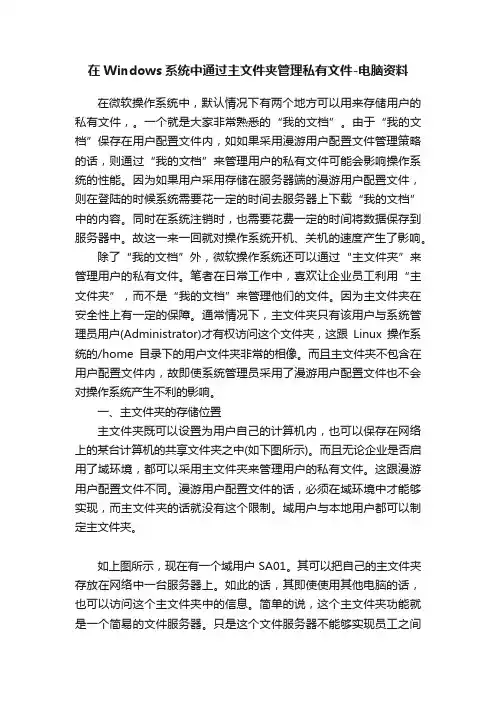
在Windows系统中通过主文件夹管理私有文件-电脑资料在微软操作系统中,默认情况下有两个地方可以用来存储用户的私有文件,。
一个就是大家非常熟悉的“我的文档”。
由于“我的文档”保存在用户配置文件内,如如果采用漫游用户配置文件管理策略的话,则通过“我的文档”来管理用户的私有文件可能会影响操作系统的性能。
因为如果用户采用存储在服务器端的漫游用户配置文件,则在登陆的时候系统需要花一定的时间去服务器上下载“我的文档”中的内容。
同时在系统注销时,也需要花费一定的时间将数据保存到服务器中。
故这一来一回就对操作系统开机、关机的速度产生了影响。
除了“我的文档”外,微软操作系统还可以通过“主文件夹”来管理用户的私有文件。
笔者在日常工作中,喜欢让企业员工利用“主文件夹”,而不是“我的文档”来管理他们的文件。
因为主文件夹在安全性上有一定的保障。
通常情况下,主文件夹只有该用户与系统管理员用户(Administrator)才有权访问这个文件夹,这跟Linux操作系统的/home目录下的用户文件夹非常的相像。
而且主文件夹不包含在用户配置文件内,故即使系统管理员采用了漫游用户配置文件也不会对操作系统产生不利的影响。
一、主文件夹的存储位置主文件夹既可以设置为用户自己的计算机内,也可以保存在网络上的某台计算机的共享文件夹之中(如下图所示)。
而且无论企业是否启用了域环境,都可以采用主文件夹来管理用户的私有文件。
这跟漫游用户配置文件不同。
漫游用户配置文件的话,必须在域环境中才能够实现,而主文件夹的话就没有这个限制。
域用户与本地用户都可以制定主文件夹。
如上图所示,现在有一个域用户SA01。
其可以把自己的主文件夹存放在网络中一台服务器上。
如此的话,其即使使用其他电脑的话,也可以访问这个主文件夹中的信息。
简单的说,这个主文件夹功能就是一个简易的文件服务器。
只是这个文件服务器不能够实现员工之间的文件共享。
只有用户自己和系统管理员才能够访问这些文件。
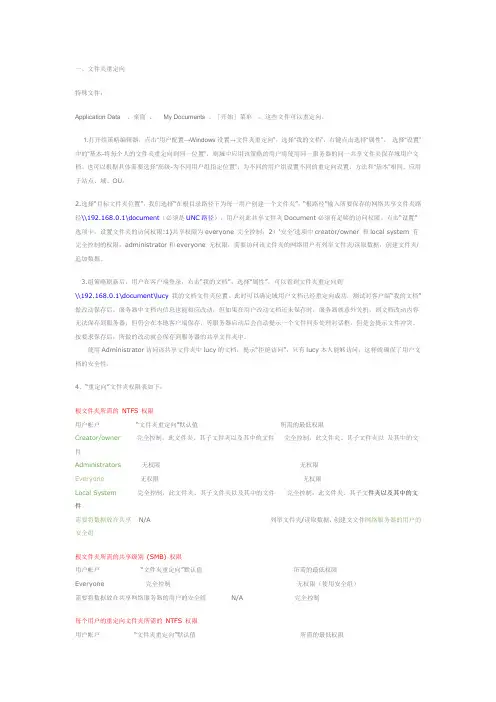
一、文件夹重定向特殊文件:Application Data 、桌面、My Documents 、「开始」菜单。
这些文件可以重定向。
1.打开组策略编辑器,点击“用户配置→Windows设置→文件夹重定向”,选择“我的文档”,右键点击选择“属性”。
选择“设置”中的“基本-将每个人的文件夹重定向到同一位置”,则域中应用该策略的用户将使用同一服务器的同一共享文件夹保存域用户文档。
也可以根据具体需要选择“高级-为不同用户组指定位置”,为不同的用户组设置不同的重定向设置,方法和“基本”相同。
应用于站点、域、OU。
2.选择“目标文件夹位置”,我们选择“在根目录路径下为每一用户创建一个文件夹”,“根路径”输入所要保存的网络共享文件夹路径\\192.168.0.1\document(必须是UNC路径),用户对此共享文件夹Document必须有足够的访问权限。
点击“设置”选项卡,设置文件夹的访问权限:1)共享权限为everyone 完全控制;2)‘安全’选项中creator/owner 和local system 有完全控制的权限,administrator和everyone 无权限,需要访问该文件夹的网络用户有列举文件夹/读取数据,创建文件夹/追加数据。
3.组策略刷新后,用户在客户端登录,右击“我的文档”,选择“属性”,可以看到文件夹重定向到\\192.168.0.1\document\lucy我的文档文件夹位置。
此时可以确定域用户文档已经重定向成功。
测试对客户端“我的文档”做改动保存后,服务器中文档内信息也能相应改动,但如果在用户改动文档还未保存时,服务器就意外关机,则文档改动内容无法保存到服务器,但仍会在本地客户端保存,等服务器启动后会自动提示一个文件同步处理对话框,但是会提示文件冲突。
按要求保存后,所做的改动就会保存到服务器的共享文件夹中。
使用Administrator访问该共享文件夹中lucy的文档,提示“拒绝访问”,只有lucy本人能够访问,这样就确保了用户文档的安全性。
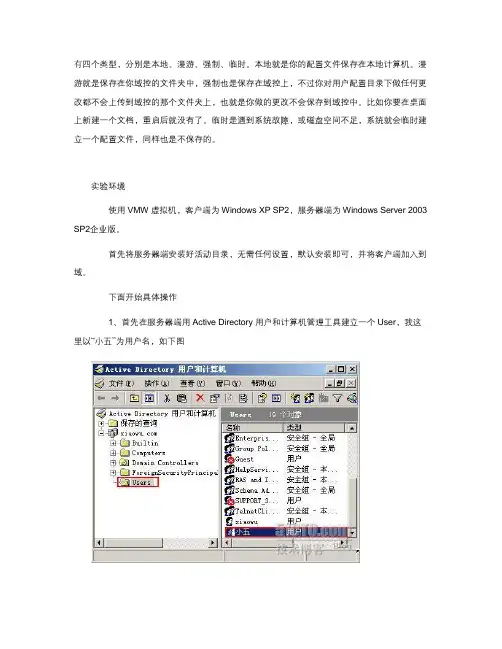
有四个类型,分别是本地、漫游、强制、临时。
本地就是你的配置文件保存在本地计算机。
漫游就是保存在你域控的文件夹中,强制也是保存在域控上,不过你对用户配置目录下做任何更改都不会上传到域控的那个文件夹上,也就是你做的更改不会保存到域控中。
比如你要在桌面上新建一个文档,重启后就没有了。
临时是遇到系统故障,或磁盘空间不足,系统就会临时建立一个配置文件,同样也是不保存的。
实验环境使用VMW虚拟机,客户端为Windows XP SP2,服务器端为Windows Server 2003 SP2企业版。
首先将服务器端安装好活动目录,无需任何设置,默认安装即可,并将客户端加入到域。
下面开始具体操作1、首先在服务器端用Active Directory用户和计算机管理工具建立一个User,我这里以“小五”为用户名,如下图2、在服务器端建立保存用户配置文件的共享文件夹,本文在c盘建立了一个user文件夹,用来保存所有用户配置文件,然后再user文件夹下建立一个“小五”文件夹,用来保存“小五”用户的配置文件。
这里面一定要注意权限的设置,在共享文件夹中的权限去掉everyone,然后找到我们域中的用户“小五”,给他所有权限。
3、进一步权限设置,如图这样权限方面问题已经设置完成4、在Active Directory用户和计算机管理工具中为“小五”用户设置用户配置文件漫游,如图192.168.1.201为我们的服务器,后面所接的“user/小五”为保存用户配置文件的共享文件夹主文件夹相当于用户的“我的文档”,这里面映射到服务器上,更能保证用户文件安全性与可靠性。
现在配置基本完成,我们从客户端登录一下试试看初次登陆之后,我们注销,这样,本地的配置文件,就会自动保存到服务器上对应的文件夹。
回到服务器上我们会看到生成好多文件,刚才这里面还是空的这些文件就是我们注销的时候下面提示正在保存配置文件的时候,其实就是把文件写入我们服务器里面了。
AD主文件夹实现iPC用户个人存储漫游测试背景:某局项目利用IPC方案,用户希望对只对自己的IE收藏夹进行漫游处置。
IPC对整个桌面及文档漫游可以采用用户配置文件的方式来实现的。
可是大规模的应用对IPC或其他XPE及RDP终端应用都会致使比较大的网络及文件服务器的磁盘压力。
在对一些部份文件夹的漫游及数据存储漫游的解决可以利用AD主文件夹的特性来实现。
即把这些需要漫游的文件定位到网络的1台文件服务器上的个人文件夹中。
而且在账号登录时,自动和网络个人文件夹进行磁盘映射。
若是不采用AD主文件夹的方案,在大规模部署中,会碰到很大一些部署问题,主要为:1:在文件服务器上手工大量的创建共享文件夹。
2:共享文件夹别离设置为一个单独的用户账号的访问权限。
3:在终端上访问自己的权限的共享文件夹,并映射。
对于1,2两点虽然也可以做,可是第三点iPC大体上无法实施。
采用了AD主文件夹的方案,可以结合win2021(用户的环境为win2021 sp2)下的CREATOR_OWNER或CREATOR_GROUP来实现快速的部署。
CREATOR_OWNER和CREATOR_GROUP的一个最主要的特性就是:谁创建(文件夹)谁拥有权限。
下面是一个具体的部署进程。
1:首先有1个AD环境,有AD用户账号。
而且最好是集中在1个或多个OU中。
如下所示:2:有1个域成员的文件服务器(本文是在AD服务器上测试的),而且共享的磁盘分区是NTFS格式。
新建1个共享文件夹ie share,添加到CREATOR_OWNER组中,并把ERYONE和CREATOR_OWNER的共享权限都设置为完全控制。
再进行具体的安全设置。
默许下的几个系统的用户(组)权权限都无法删除。
点上图的高级-在父系继承权中进行删除。
点删除后清空,然后再添加CREATOR_OWNER组点高级-编辑。
应用到只有子文件夹及文件完全权限。
保留1个adminstrator账号进行观察,及整个文件夹的管理。
一、文件夹重定向的基本步骤作为企业网络管理员,必须要把数据安全与数据备份放在系统管理的首要任务,很多员工不是很重视这一点,总是把一些文件放在桌面和我的文档中,这样一旦系统崩溃这些文件都将丢失,这样给我们工作带来了十分棘手的问题。
那么要解决这个问题不防通过域下组策略将这些文件重新定向要服务器。
这样即使系统崩溃数也能找到。
第一步:在文件服务器上新建一个文件夹。
当然,这个文件服务器必须属于这个域中。
文件夹建立好只好,要确认一下这个文件夹的权限,如需要SYSTEM与CREATOROWNER帐户对这个文件夹拥有完全控制的权限。
而且,这个文件夹最好能够建立在NTFS格式上,如此的话,可以实现更好的安全性。
以后,信息部门OU内的所有用户的桌面文件将被保存到这个位置上。
然后,把这个文件夹设置为共享文件夹,共享的权限是每个人都有完全控制的共享权限。
不过,这么做的话,任何人都可以访问包括自己文件在内的所有文件。
所以,为了安全性考虑,最好把这个文件夹进行设置为隐藏。
这很简单,只需要在这个文件夹的名字后面加上$字符即可。
第二步:在域控制器上,利用组策略实现文件家重定向,而不是给每个域帐户设置文件重定向。
在域控制器上,依次打开“开始”、“管理工具”、“活动目录用户和计算机”、信息部OU、属性、组策略、信息部组策略、编辑。
然后找到用户配置、Windows配置、文件夹重定向,在打开的分支中我们可以看到其默认有桌面、我的文档等等。
我们此时需要重定向桌面文件,就在这里选择桌面,然后选择我们需要重定向的位置。
这里要注意一点,如果我们在上面建立共享文件夹的时候,把文件夹隐藏起来了,即在文件夹名字后输入了$符号,则此时,在输入共享文件夹的位置的时候,也需要把这个符号输入进去。
第三步:进行测试。
当这个组策略应用到每个用户中去后,每个帐户登陆一次,就会在这个共享文件夹下建立一个文件夹。
文件夹的名字是以用户的帐户名命名的。
如某个员工名字为xiaoli,则当这个采购员登陆到域中,就自动在这个文件夹下建立一个以xiaoli名字命名的文件夹。
活动目录之漫游用户配置文件首先,什么是用户配置文件?根据微软的官方解释:用户配置文件就是在用户登陆时定义系统加载所需环境的设置和文件和集合,它包括所有用户专用的配置设置。
用户配置文件存在于系统的什么位置呢?那么用户配置文件包括哪些内容呢?来给大家看一副截图:用户配置文件的保存位置在:系统盘(一般是C盘)下的“Documents and Settings”文件夹下,有一个和你的登陆用户名相同的文件夹,该用户配置文件就保存在这里,顺便提示一下,如果本机和域上有一个同名用户,并且都登陆过的话,那么就会出现在同名文件夹后面拖后缀的情况,举个例子:比如在一个域()里面有一台计算机(testxp),本地有一个swg 的帐号,域上也有一个swg的帐号,并且都登陆过这台计算机,那么会发生如下情况:本地帐号先登陆:那么本地的swg的用户配置文件夹为swg,而域用户的用户配置文件夹为swg.demo。
域帐号先登陆:那么域用户的用户配置文件夹为swg,本地用户的配置文件夹为swg.testxp。
通过上面的截图,我们可看出,用户配置文件包括桌面设置、我的文档、收藏夹、IE设置等一些个性化的配置。
另外需要说明的是在“Documents and Settings”文件夹下有一个名为“All Users”的文件夹,如果你在这个文件夹下的“桌面”文件夹下新建一个文件的话,你会发现所有用户在登陆时的桌面上都有这个文件,所以这个文件夹里的配置是对这台计算机的每个用户均起作用的。
当网络变成域构架后,所有的域用户可以在任意一台域内的计算机登陆,当你在一台计算机上的用户配置文件修改后,你会发现到另一台计算机上登陆时,所有的设置还是原来的,并没有发生修改,这是因为用户的配置文件是保存在本地的,不管是域用户还是本地用户,都是保存在那台登陆的计算机上。
我们可以在“我的电脑”上击“右键”,选“属性”,点“高级”,然后在“用户配置文件”里点“设置”: 在“swg”帐号上双击,然后选“配置文件”,在“用户配置文件-配置文件路径”里输入:\\192.168.5.1\share\%username%,“192.168.5.1”是域控制器的IP地址,如下图所示:目前很多公司的IT Pro都有共同的感叹,就是用户喜欢把自己的桌面什么的搞得乱七八糟,虽然通过组策略可以限制掉一部份,但总觉得不是很完善,在这里,向大家推荐使用强制用户配置文件,用户可以对自己个人配置文件任意修改,但是一旦注销后,这些修改将不会被保存,这样用户下次登陆里,用户的配置文件还是保持和原来一样,那么如何实现这个功能呢?其实只要将用户配置文件夹下的“Ntuser.dat”改成“Ntuser.man”就可以了,来看一下修改过程:首先,在显示隐藏文件和已知文件的扩展名,可以在“工具-文件夹选项-查看”里进行修改:点“确定”后,就可以在看到那个“Ntuser.dat”文件了,但此时会有一个问题,如果去修改C:\Documents and Settings\swg下的“Ntuser.dat”,会发现根本没有办法修改这个文件,因为文件在使用中,无法修改;如果去修改网络公共位置的“Ntuser.dat”,也就是\\192.168.5.1\share\swg下的“Ntuser.dat”,修改当然可以修改,但是由于在“swg”用户注销的时候,本地的“Ntuser.dat”会把网络公共位置的“Ntuser.man”覆盖掉,也就是等于没有修改。
小王在为新员工配置了用户账户及网络连接后,还必须为这些员工配置自己的配置文件,以便为这些用户在网络漫游时保持统一的桌面及网络环境。
现仅以Alice用户的配置文件创建为例进行介绍。
不过,由于小王有较长一段时间没有为用户配置用户配置文件了,所以需要与大家一起来回顾一下微软Windows Server 2003系统用户配置文件的有关基础知识,做到心中有数。
5.1.1 用户配置文件概述在运行Windows Server 2003操作系统的计算机上,用户配置文件将自动创建并维护本地计算机上的每个用户工作环境的桌面设置,包括个人显示设置、网络和打印机连接,以及其他指定的设置。
当用户第一次登录到计算机的时候,系统为每个独立用户创建一个用户配置文件。
在日常系统管理工作中,使用用户配置文件可以为我们提供以下方便:多个用户可以使用同一台计算机。
当多个用户在同一台计算机中登录网络时,用户将收到上次注销时的桌面设置,而不受其他用户设置影响。
用户配置文件可以存储在服务器上,以便它们可以跟随用户到网络上任意一台运行Microsoft Windows NT或者更高版本操作系统的计算机上。
这称为“漫游用户配置文件"。
在微软的Windows Server 2003系统中,有以下用户配置文件类型:本地用户配置文件:第一次登录到计算机时,将创建本地用户配置文件,并存储在计算机的本地硬盘上。
对本地用户配置文件所做的任何更改都只是针对你所在的计算机。
漫游用户配置文件:漫游用户配置文件由系统管理员创建,并存储在服务器上。
每次登录到网络上的任何一台计算机时,都可以使用该配置文件。
对漫游用户配置文件所做的更改将在服务器上更新。
强制用户配置文件:此文件是用来为个人或整个用户组指定特殊设置的漫游配置文件。
只有系统管理员才能更改强制用户配置文件。
临时用户配置文件:当错误条件防止加载用户配置文件的任何时候所发布的临时配置文件。
每次会话结束时会删除临时配置文件。
漫游用户配置文件与用户主文件夹的配置
漫游用户配置文件的原理就是:将用户的配置文件存放到一个服务器的共享文件夹里,然后在用户的属性里指向配置文件所在的网络路径。
当用户登录的时候,会自动加载服务器上的配置文件,当用户注销时,会将更新过的配置信息保存到服务器上,具体步骤如下:
1.用户wukang登录PC_1, 在桌面上建立一个文件,用来测试。
2.域管理员登录DC,建立一个共享文件夹叫profiles 用来存放用户的配置文件,再建立一个叫home的共享文件夹,用来存放用户的资料,数据,来做用户的主文件夹。
并且把共享权限设置为everyone 完全控制
3.域管理员登录到PC_1,选择我的电脑—属性—高级,用户配置文件—设置选择wukang用户,单击复制到,然后再输入网络路径。
如下:
4,在DC上设置用户属性的配置文件选项卡。
如下:
主文件夹的意思就是用户可以把自己的资料放到网络上的其他地方,读取更方便,备份也更方便,更安全。
用户登录时自动映射到磁盘驱动器。
5,用户wukang登录PC_1的时候在周面上建立了一个测试文件,然后用户wukang 注销PC_1,登录PC_2看是不是同样可以看到
桌面上的配置文件,这样用户的无论登录网络中的计算机,都会有相同的桌面环境,包括外观,开始菜单等。